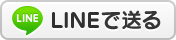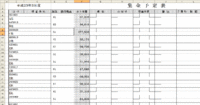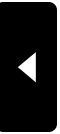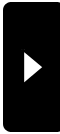2008年12月10日
Excel 行列を入れ替える
昔、こんなことがありました。
Excelで表を作成したところ、色々データを加えていくうちにものすごく横に長い表になってし
まって、これでは印刷した時に不細工だから、縦の表に作り直してといわれました。
そんな時どうしますか?
一から作り直しますか?かなり出来あがった表を、一から打ち直すのはホント大変です。
それに、打ち直す過程で入力ミスがおこるかもしれません。
計算式をもう一度一から入れるは大変です。
そういう時は、「行列を入れ替える」という機能を使いましょう。
まず、現在の表を選択し、コピーします。
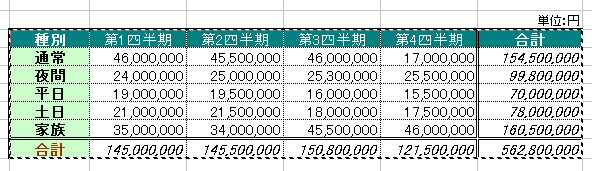
新たに表を挿入する場所をクリックして、「編集」→「形式を選択して貼り付け」を選択します。

「形式を選択して貼り付け」画面が表示されます。この画面の一番下に、「行列を入れ替える」
にチェックを入れ、OKをクリックします。

すると、行列を入れ替えた形で表がコピーされました。

文書を作っている中で、レイアウトを見直すことって良くあることです。そのために、表の形を
大きく変える必要に迫られることもあると思います。
そんな時、この行列を入れ替えるがあれば気軽にレイアウト変更も試せますよね!使ってみ
てくださいね!
→メニューに戻る
Excelで表を作成したところ、色々データを加えていくうちにものすごく横に長い表になってし
まって、これでは印刷した時に不細工だから、縦の表に作り直してといわれました。
そんな時どうしますか?
一から作り直しますか?かなり出来あがった表を、一から打ち直すのはホント大変です。
それに、打ち直す過程で入力ミスがおこるかもしれません。
計算式をもう一度一から入れるは大変です。
そういう時は、「行列を入れ替える」という機能を使いましょう。
まず、現在の表を選択し、コピーします。
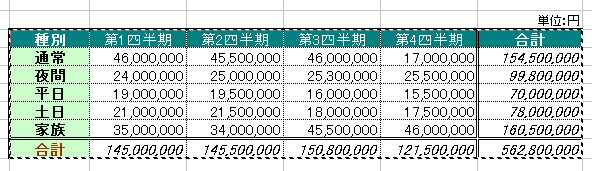
新たに表を挿入する場所をクリックして、「編集」→「形式を選択して貼り付け」を選択します。

「形式を選択して貼り付け」画面が表示されます。この画面の一番下に、「行列を入れ替える」
にチェックを入れ、OKをクリックします。

すると、行列を入れ替えた形で表がコピーされました。

文書を作っている中で、レイアウトを見直すことって良くあることです。そのために、表の形を
大きく変える必要に迫られることもあると思います。
そんな時、この行列を入れ替えるがあれば気軽にレイアウト変更も試せますよね!使ってみ
てくださいね!
→メニューに戻る
Excel 名簿 年齢・経験年数などを自動計算する方法
Excel 日付に曜日をつけるには
結合されたセルでのオートフィルの仕方
Excel 年齢や年数を計算したい…しかも自動で(^^)
Excel2007 オプションはどこに行った?
スプレッドシート アートで新年ごあいさつ
Excel 日付に曜日をつけるには
結合されたセルでのオートフィルの仕方
Excel 年齢や年数を計算したい…しかも自動で(^^)
Excel2007 オプションはどこに行った?
スプレッドシート アートで新年ごあいさつ
Posted by
kenpyon
at
09:59
│Comments(
0
) │
Excel